使用 iPhone、 iPad 或 iPod Touch 透過內建 Safari 瀏覽國外網站時,經常會發生看不懂英文、日文或其他國家語言資訊,除了先前教過大家利用 Microsoft Translator 實現 iOS 內建 Safari 翻譯網頁功能外,在最新 iOS 14 就已經內建 Safari 網頁翻譯功能,另外本篇教學也順便要教大家舊版 iOS Safari翻譯功能。
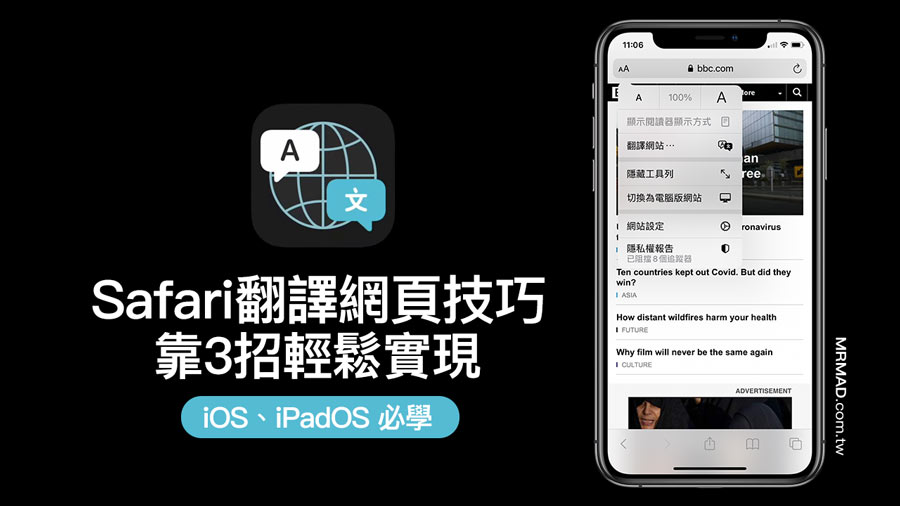
Apple 在 iOS 14 加入首款蘋果翻譯 App,能夠即時翻譯不同國家語言,更適合用在雙方交談,Apple翻譯準確率也比起 Google翻譯更好些,除此之外,蘋果還替 iOS 14 、iPadOS 14 加入支援 Safari 網頁翻譯,瀏覽國外網站就會更方便,至於要怎麼操作呢?底下教學就來告訴大家。
如何替 iOS 14 內建 Safari 翻譯網頁
提醒當前 iOS 14 內建 Safari 能夠支援翻譯語言,僅只有英文、西班牙、簡體中文、法語、德語、俄語和巴西葡萄牙語,至於繁體中文預計會在後續版本支援。
由於目前還沒針對台灣開放,如果要啟用 Safari 翻譯網頁功能,需要先到 iOS「設定」>「一般」>「語言與地區」>「地區」改為「美國」,測試完後記得要改回台灣,否則時區會不一樣。
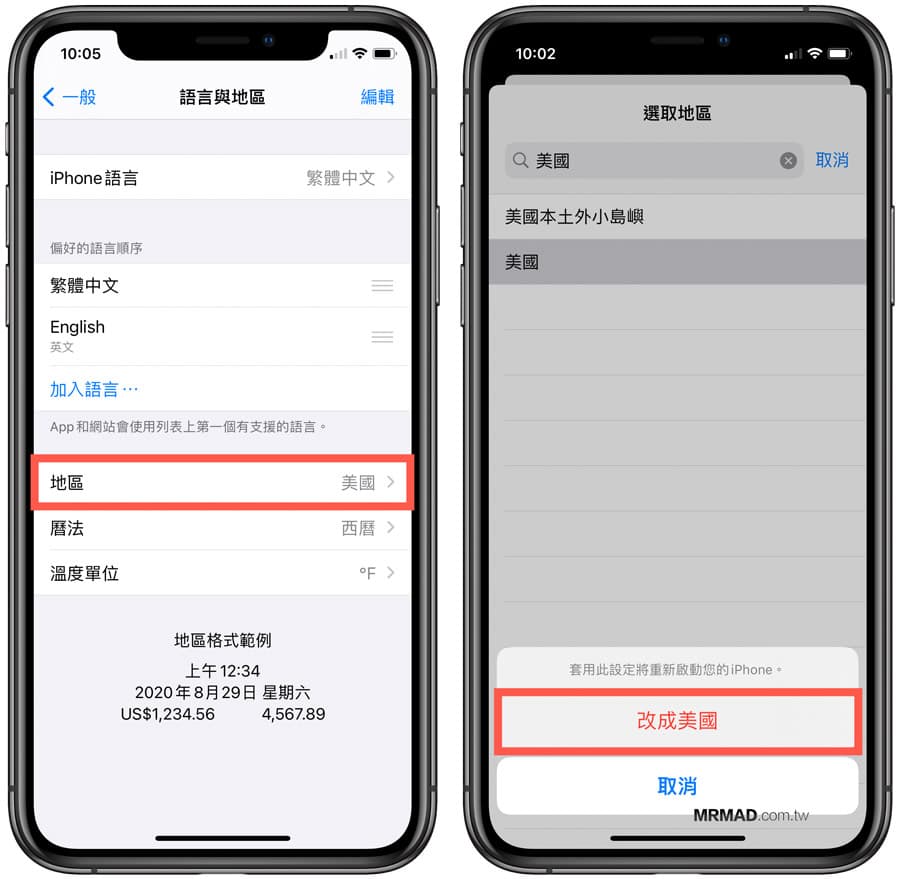
在 iPhone 或 iPad 設備上用 Safari 瀏覽器開啟國外網站後,就會顯示要啟用翻譯嗎?點擊「啟用翻譯」。
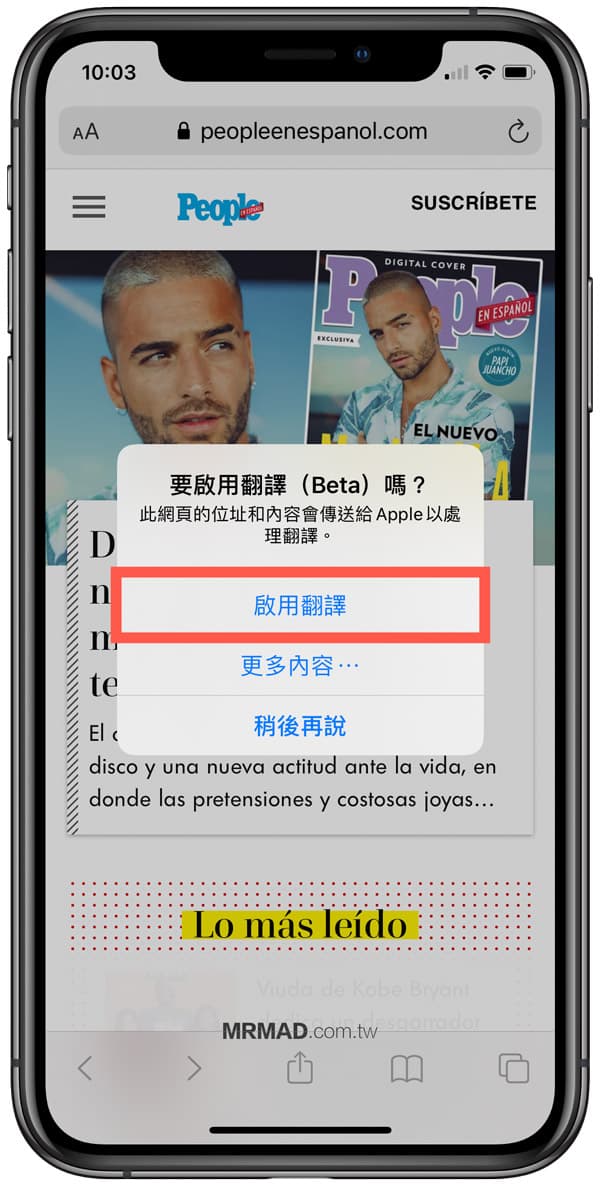
點擊網址列左側aA按鈕,就可以看見「翻譯成英文」,如果沒看見表示當前網站不相容或網站語言不支援翻譯,目前Safari 翻譯處於測試階段,只能支援英文、西班牙、簡體中文、法語、德語、俄語和巴西葡萄牙語,
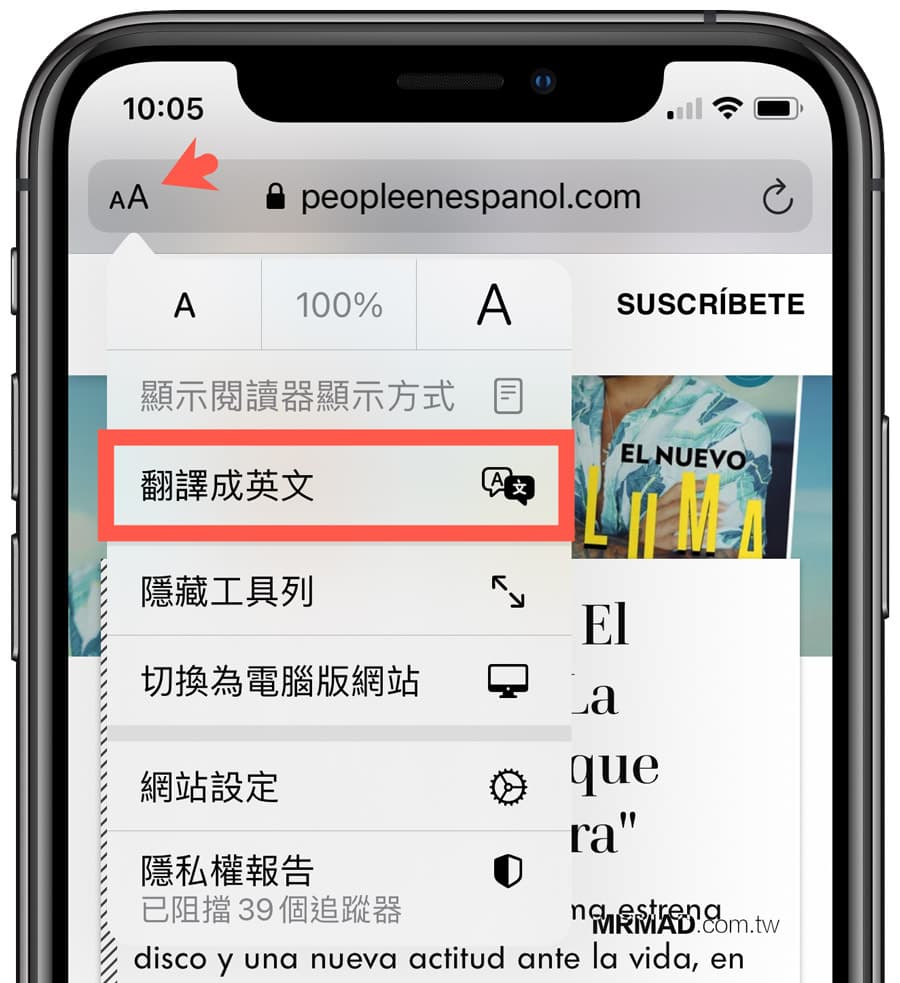
Safari 就會將西班牙網站整個翻譯成英文語系,如後續支援繁體中文,那就會直接翻成中文了!
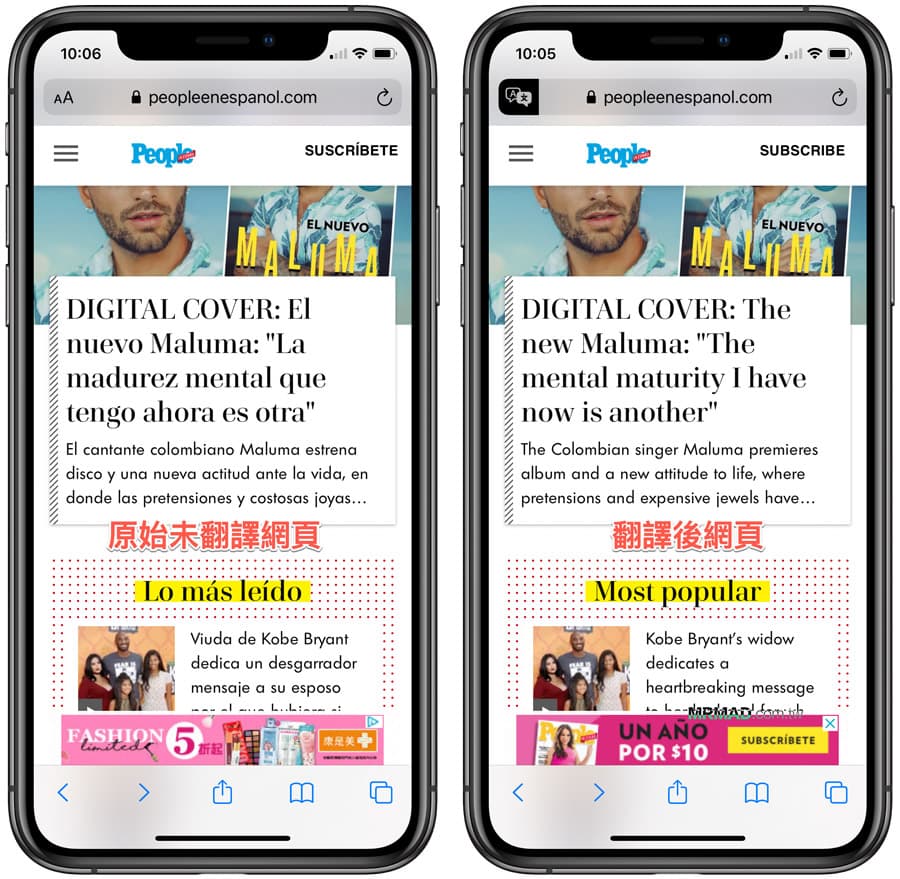
至於簡體中文網頁,同樣也能夠支援 Safari 翻譯網站功能,甚至還能夠自訂選擇要翻譯成哪種語系。
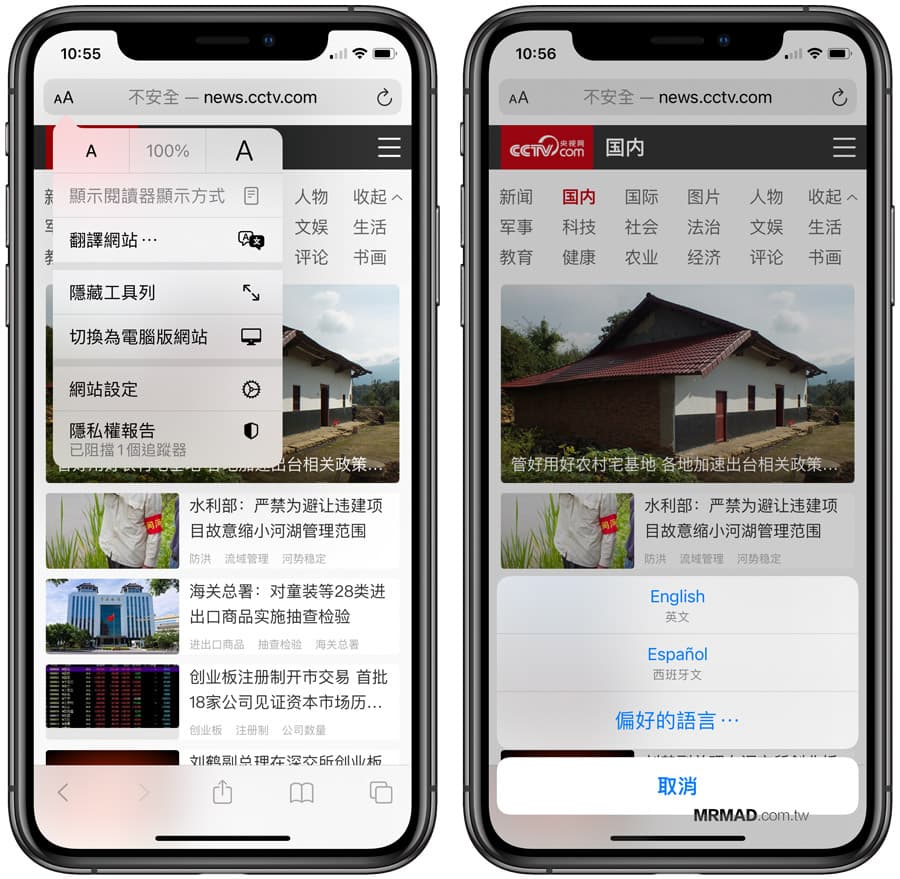
舊版 iOS 如何讓 Safari 翻譯成中文
前面提到 Safari 可支援翻譯簡體中文,那是要怎麼實現呢?
同樣要將地區改成美國或中國,到 iOS「設定」>「一般」>「語言與地區」點「加入語言•••」,加入「簡體中文」。
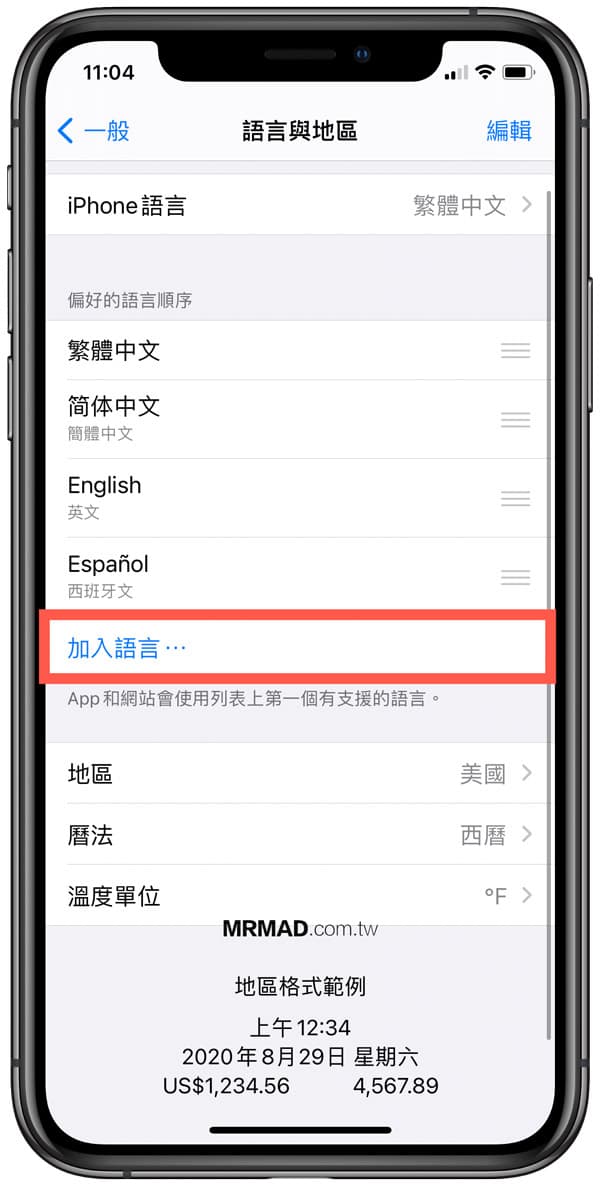
在透過 Safari 瀏覽非中文的網站時,同樣點擊左上角 aA 並選擇「翻譯網站•••」,就可選擇「簡體中文」。
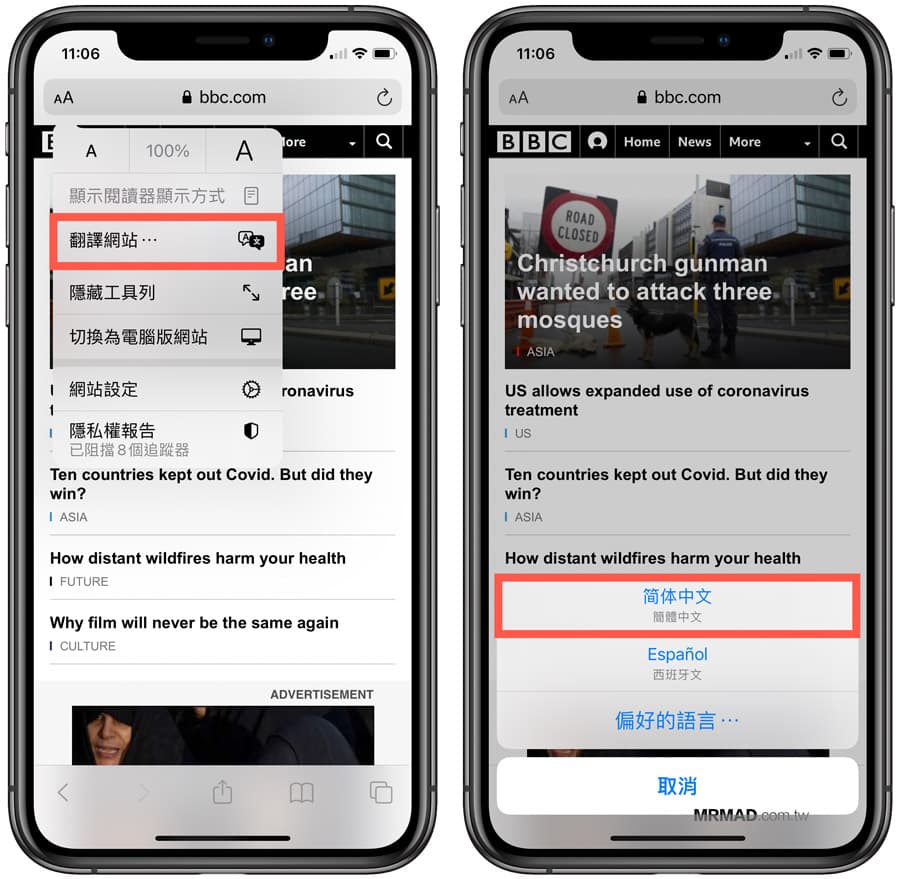
就能將英文網頁翻成中文了!且翻譯狀態也會隨點選連結後,也會維持整頁翻譯,不需要再次點擊才能翻譯。
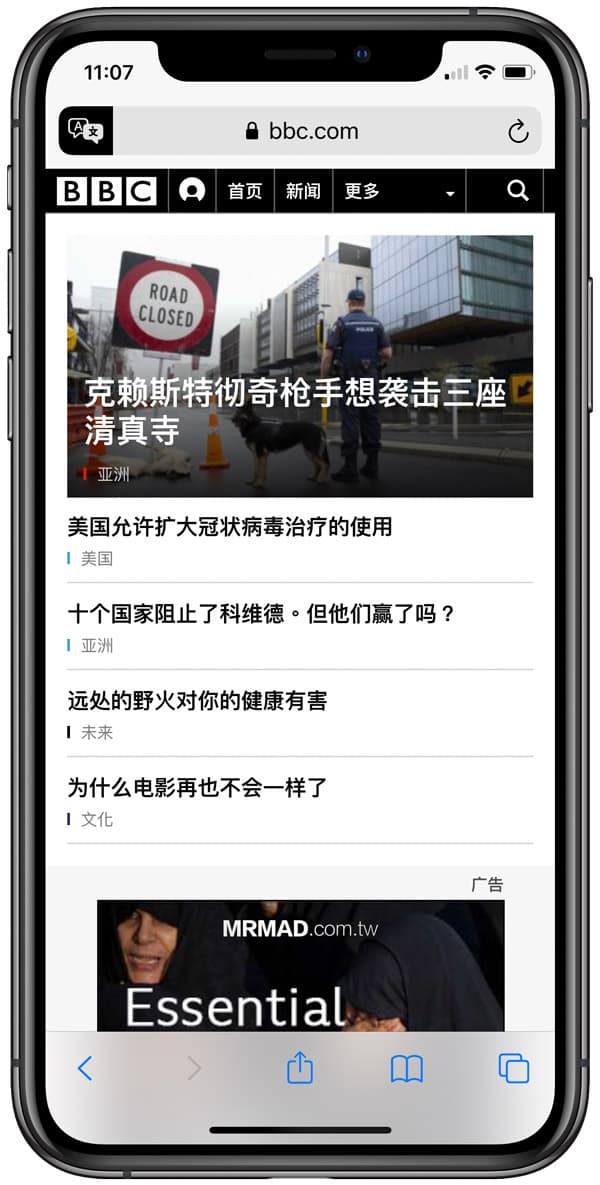
如果想要切回原本語言,同樣點擊左上角翻譯圖示後,點選「檢視原始頁面」即可還原。
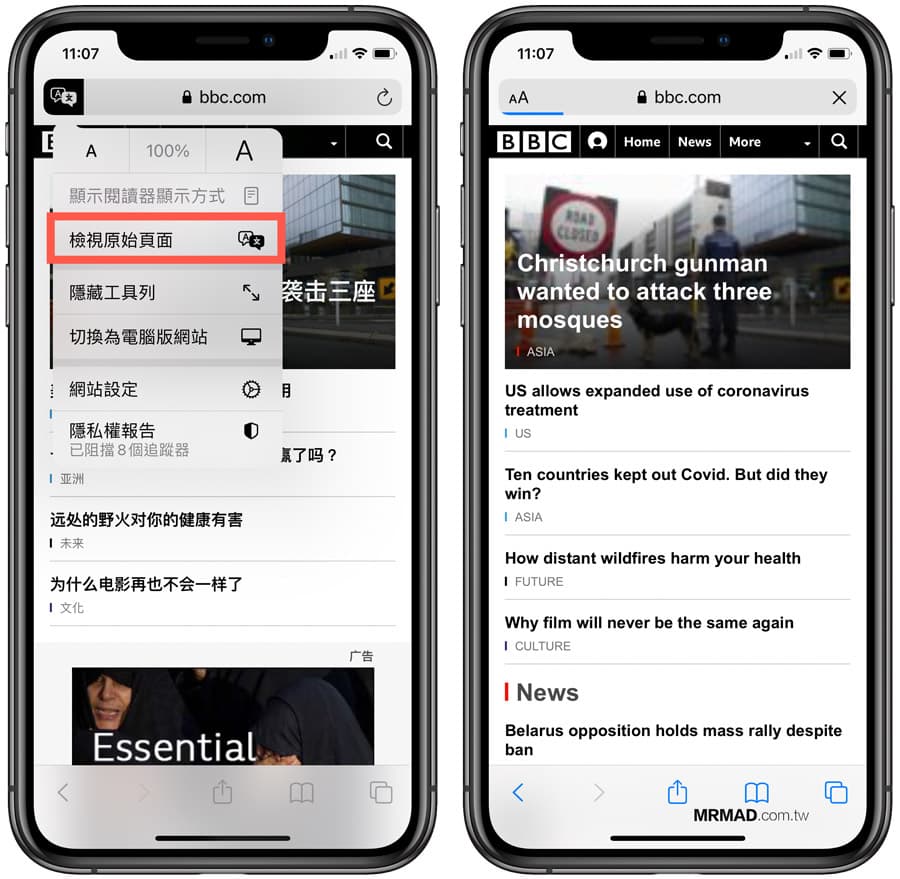
如何替舊版 iOS 實現 Safari 翻譯網頁
如果是還不打算升級或無法升級 iOS 14 用戶,在舊版 iOS 13 或更低版本上實現網頁翻譯,也有兩個方法實現。
改用 Google Chrome 瀏覽器
利用 Google Chrome 瀏覽器 App (iOS版下載),開啟網頁後,就會在底下跳出網頁翻譯功能,點擊「繁體中文」就能立即翻譯。
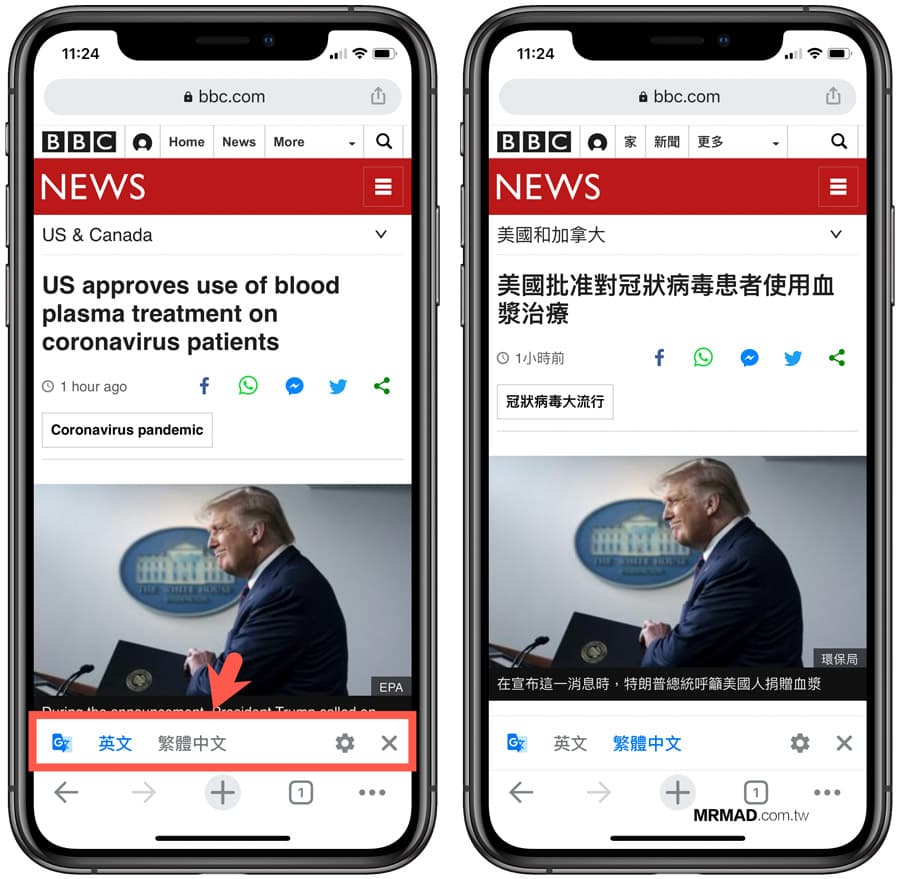
利用微軟翻譯實現
先安裝 Microsoft Translator App 並且開啟,在打開 Safari 瀏覽器,點擊工具列的「分享」功能。
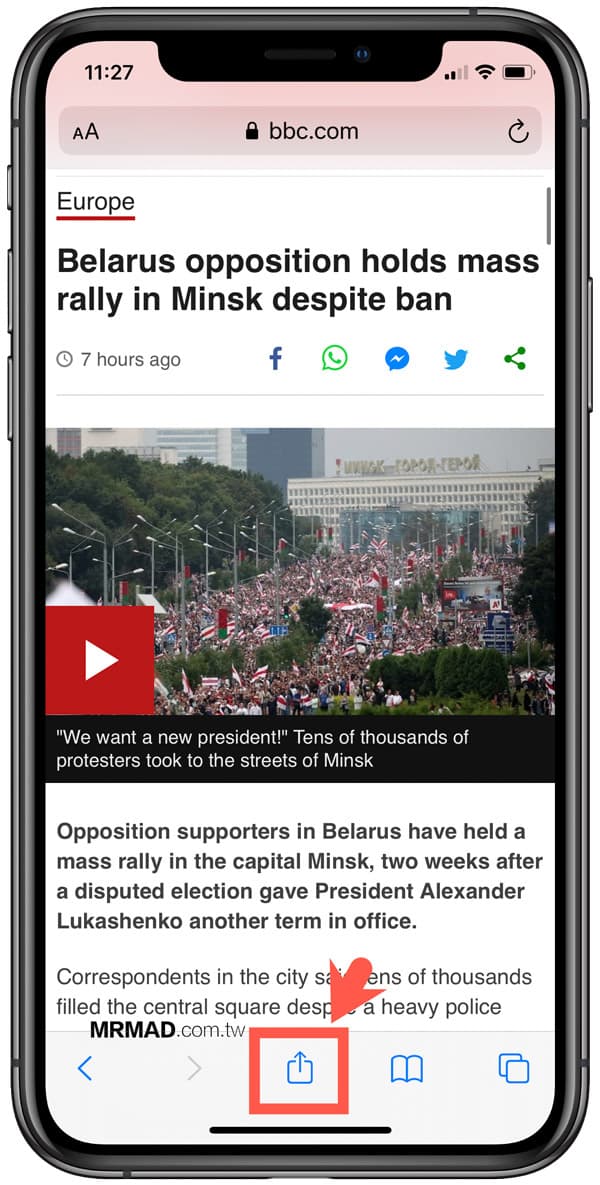
在選單中選擇「Translator」。
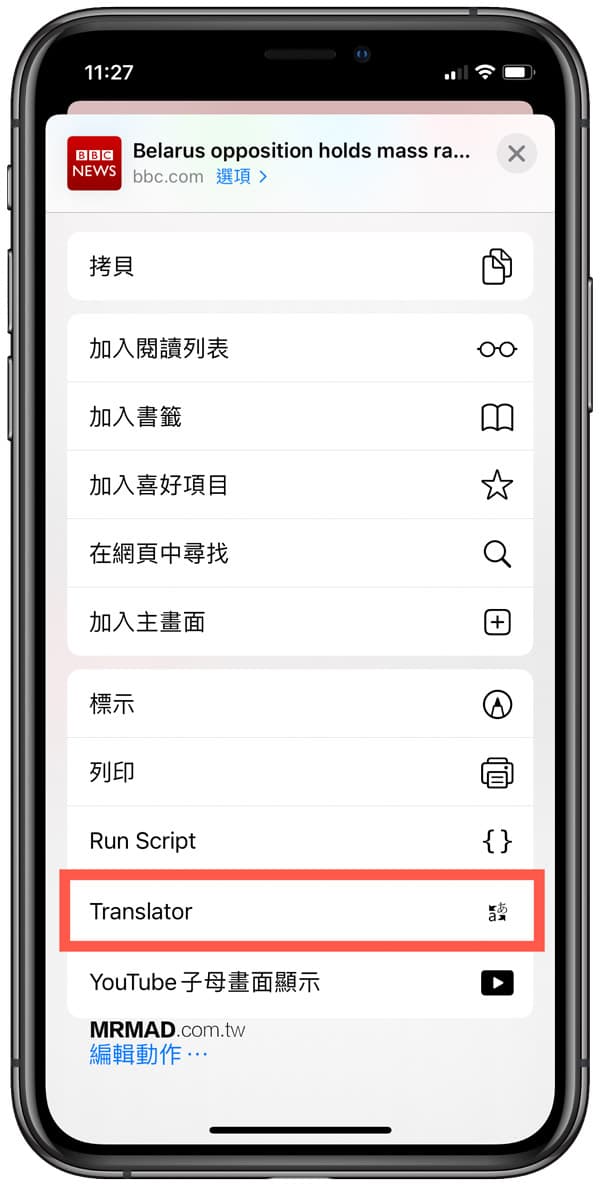
如果是 iOS 13 以下舊版,會發現找不到「Microsoft Translator」按鈕,滑到做右側,點選「更多」,到裡面將「Microsoft Translator」功能開啟,就會出現在選單列表上。
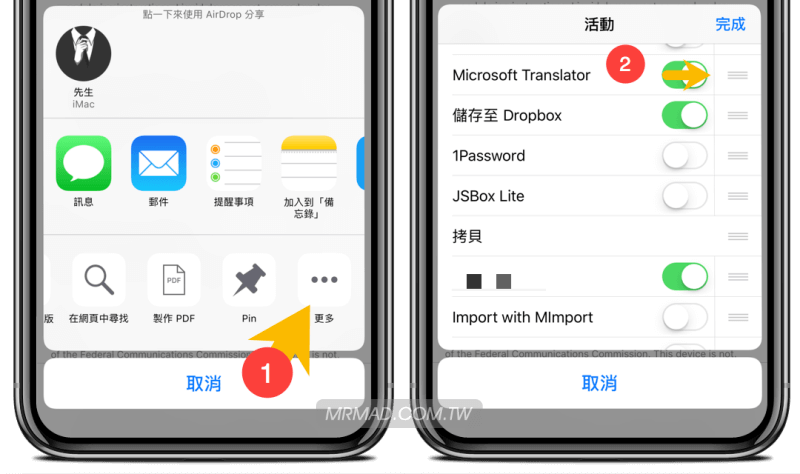
就能夠將整個網頁翻譯成繁體中文,就能實現 Safari 翻譯功能。
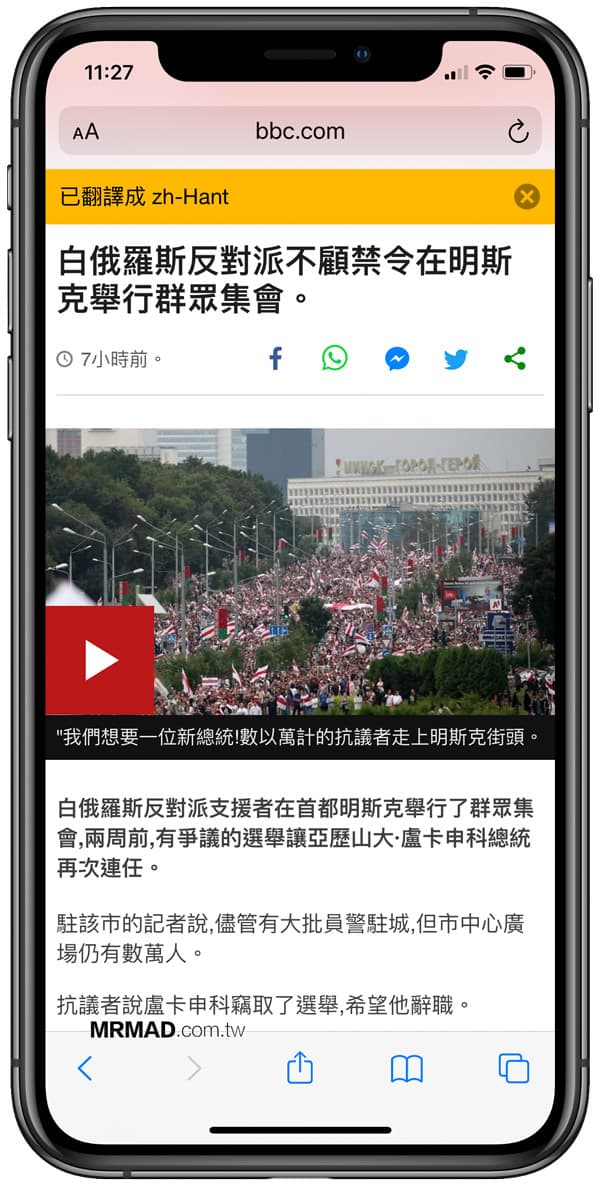
當然微軟推出的翻譯 App 「Microsoft Translator」,不光只能用來網頁翻譯,另外還有照片翻譯,甚至也能在第三方聊天室和 Email 內實現翻譯等功能,詳細可透過底下教學了解:
想了解更多Apple資訊、iPhone教學和3C資訊技巧,歡迎追蹤 瘋先生FB粉絲團、 訂閱瘋先生Google新聞、 Telegram、 Instagram以及 訂閱瘋先生YouTube。